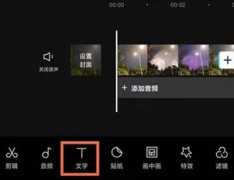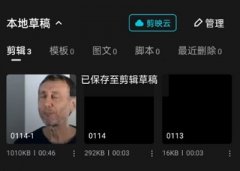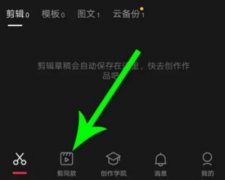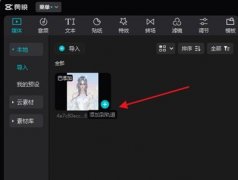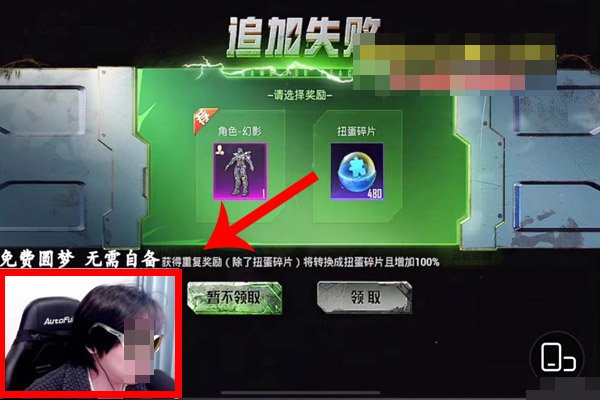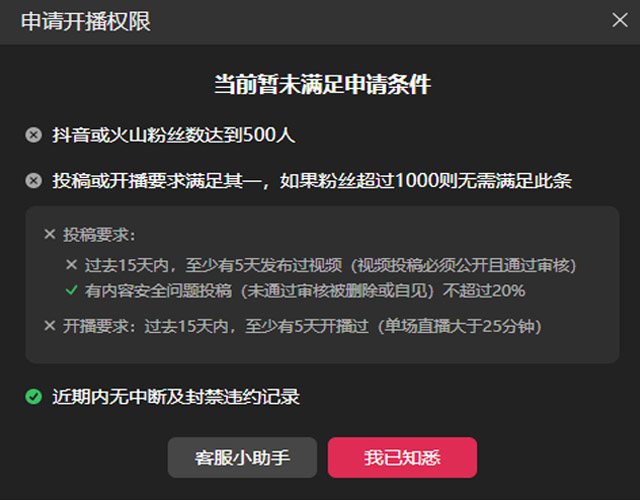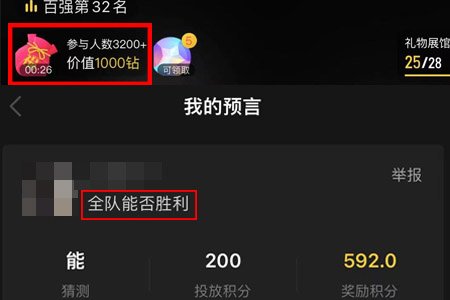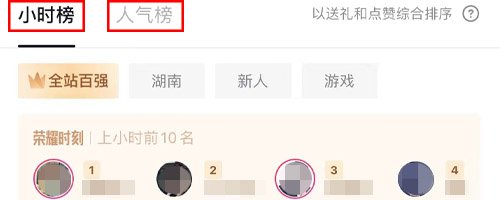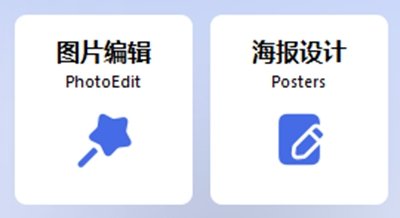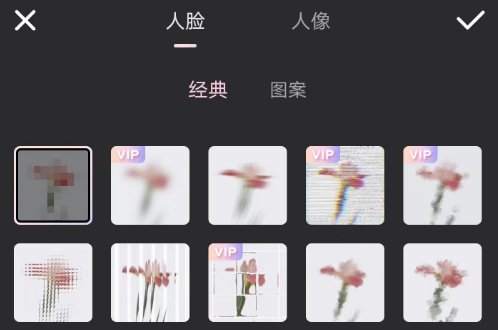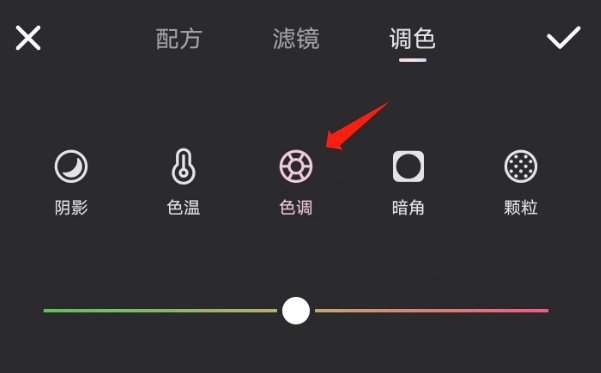美图秀秀怎么做海报 美图秀秀制作海报教程
- 2023-11-26
- 婉晚
- 知名达人网
- 次
美图秀秀是一款非常经典的修图软件,而且这个软件是目前国内最为出名的修图app了,听说最近它们旗下还研发出了专门修复视频的app,不过本期主要是要给大家介绍一下,大家最近比较关心的美图秀秀怎么做海报,现在就跟着小编一起来学习一下软件的使用办法吧!

由于这个海报的玩法其实还是比较复杂的,小编会给大家详细的介绍一下,目前软件中的海报玩法一共是分成了两种,一种是【创建设计】一种是【设计模板】,其实两种都是创作海报的一种,如果大家想参考一下模板中心的一些创作的话,直接选择【设计模板】玩法就可以了;而【创建设计】的玩法自由度就比较高了!
PC端【海报模板】
1,大家点开主页【海报设计】后,就可以直接进入玩法首页了,在首页中,大家应该不难发现,模板库中是给大家准备了非常多的分区的,比如说比较大火的【电商模板】或者【小红书】【抖音】所使用的模板,那么在从这些大题材中,划分成了好几个小的种类!
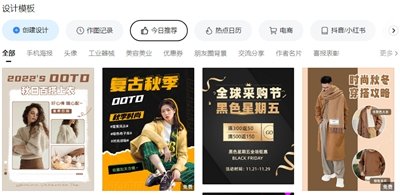
2,小编这里以目前比较火爆的【抖音】模板给大家简单的介绍一下,大家在模板页面中可以选择一些目前比较热门的模板来进行套用,不过需要注意的是,这些模板只有在右下角标记了【免费】的,才可以在没有会员的情况下使用哦!
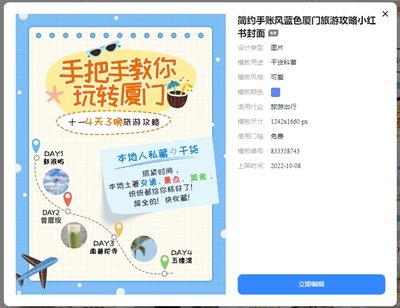
3,大家选择好一个模板后,点击右上角的浏览,就可以进入模板自定义界面了,这个界面比较复杂,教大家进行一个区分,先从左边进行了解,左边是大家比较常用的一些选项,第一个【模板】选项的话比较好理解,大家可以做是一个快捷进入模板库的界面;
4,第二个选项【文字】,点击后,同样是会进入到一个文字库当中,大家可以在选项中看到【标题】【副标题】【正文】以及【ai花字】,大家可以选择要编辑的部分,然后在选项下方,可以自己来选择一些想要的字体样式;
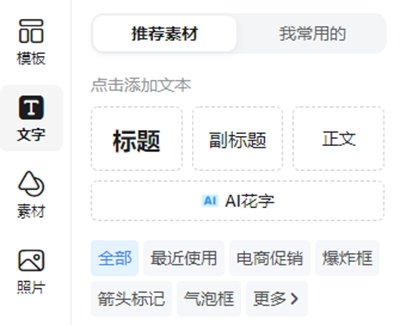
5,【素材】玩法的话,就更加的简单的,大家如果选择一些模板库中的文本,先要增加一些素材在原有的模板上也是可以的,大家点击素材玩法后,可以在左侧看到【最新素材】【热门精选】这两个选项,这里面通常都是一些比较热门的贴纸,大家可以按照喜好去选择!
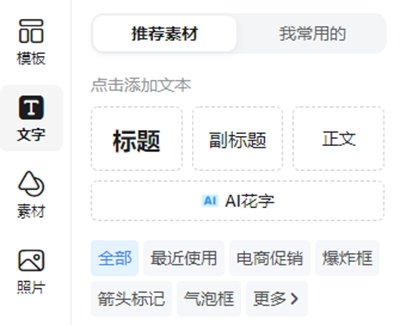
6,【照片】这个玩法呢,同样是属于增加素材的一个办法,这个玩法当中,大部分都是一些素材的照片,包括了风景照,人物照片以及一些物体的照片,这个种类比较多,大家可以自行选择适合自己模板的,不过这个玩法暂时是没有办法自行添加自己拍摄的素材哦!
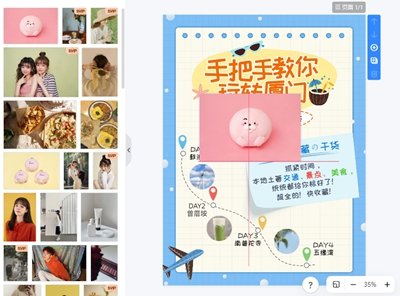
7,【背景】顾名思义就是把模板的背景进行更换,不过这个更换的素材还是比较丰富的,大家点开选项后,可以在右侧【常用背景】【风景】【炫彩渐变】【展台】等题材中,选择自己所需要的背景题材来机械能更换;这个玩法大家不用选择某一个区域,是自动识别后更换的!
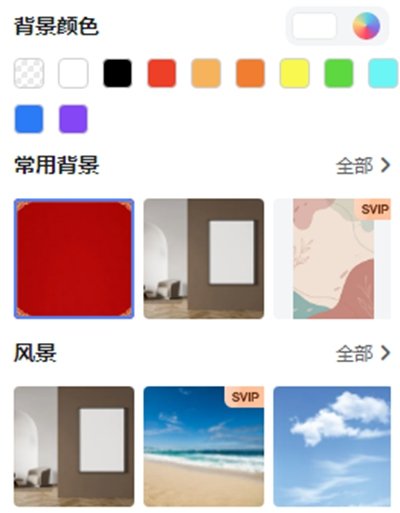
8,按照以上的一些选项来进行设定后,大家就可以看屏幕正中间了,小编上方教给大家的办法是使用模板库中的模板来进行设定的,那么大家在修改模板之前,需要先选中图片中的某一个区域,选中区域后,大家可以看到有一些基础的选项,如【删除】【创建模板】,这是为了修改原有的模板,来增加自己喜欢的素材!
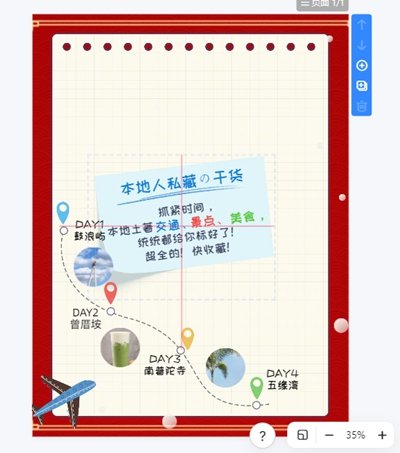
【创建设计】
1,这是制作海报的第二个办法,大家按照上方第一个步骤,点击主页的【海报设计】就可以进入玩法主页面了,在左侧找到【创建设计】玩法后,会让大家选择一些制作的尺寸,这些【自定义尺寸】玩法中,给大家已经是罗列出来了目前一些app中所使用模板的尺寸,还是比较人性化的!
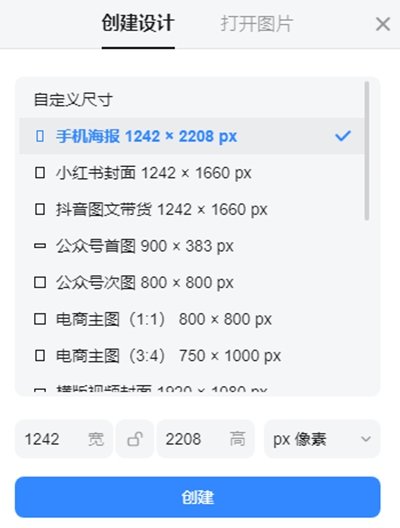
2,这里小编一【小红书封面】尺寸为例子给大家介绍一下,选择好后,大家需要点击创建后,就可以进入海报玩法了!
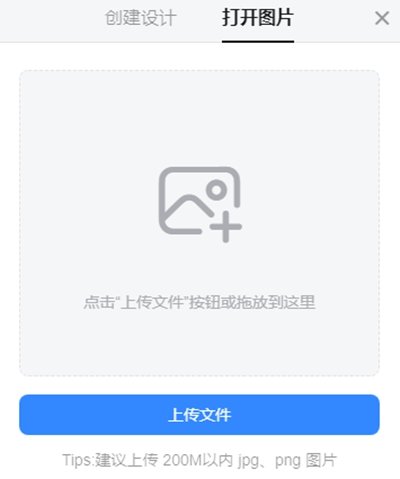
3, 由于【创建设计】玩法属于自定义创建模板,玩家们需要来手动添加【照片】【素材】以及基础的【文字】,大家可以在左侧找到【素材】选项,然后在右侧需要大家切换成【图片】,选择自己要添加的素材!
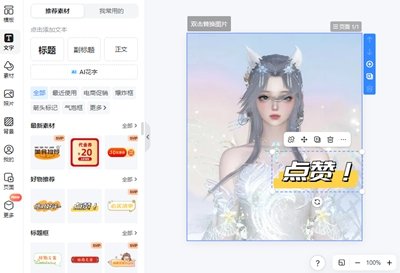
4,接着就是调整【画布】的尺寸,选择好,把所有要使用的素材优先导入到模板当中去,然后在屏幕中间显示的区域中来进行调整【位置】【大小】【透明度】就可以完成简单的海报制作效果了!
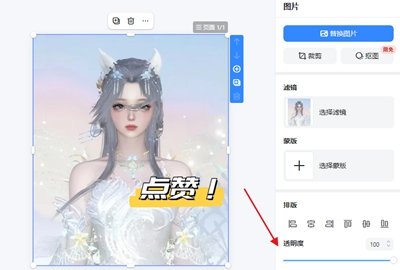
小编在文中给大家简单的介绍了一下美图秀秀中高一些做海报的技巧,其实美图软件当中的一些玩法,就目前而言,真的是比较出色的,丝毫不必客户端的ps等修图app差,大家看完小编的介绍后,其实可以去大胆的尝试一下做海报哦!

 剪映
剪映